2008年10月12日
BIOSアップデート

BIOSのアップデートを行った。
マザーボード「M2A-VM HDMI」のサイトを覗いたらBIOSがバージョンアップされていた。これまでは「1803」を使用していたが「2101」がアップされている。「2001」はダウンロードしておいたがアップデートはスキップしていた。
BIOSのバージョンアップの説明に該当する事項がある訳ではないが、BIOSのバージョンアップが発表されるとアップデートを行っている。BIOSのバージョンアップもFD等を使用することなくWindows下の「ASUS Update」などで出来るようになったので便利である。
ASUSのサイトからBIOSをダウンロードしようとしたら、何か妙に「注意書き」がポップアップされる。以前は無かったような気がする。BIOSをダウンロードして、解凍して、「ASUS Update」の「ファイルからBIOSをアップデート」を選択してアップデートさせる。これはいつも実施している手順である。正常にアップデートされた旨が表示される。
アップデートさせた後の再起動が少なからず心配である。正常に起動してくれるのか。ASUSのLOGOが表示されたのでBIOSの設定を「Disable」にしなければと思いながら、いつもより長いような気がする起動画面を眺めていた。BIOSも起動し、WindowsXPも起動した。緊張も解けた。
しかし、BIOSの設定を見直しながら2回起動した後の、3回目の再起動でBIOS起動画面も表示されなくなった。「ゲーッ゛」。電源オフ/オンを行っても、KnoppixのCDを入れても起動しない。BIOSが起動されないのだからKnoppixのCDを入れても無理な話なのだが。電源ケーブルを抜いてしばらく放置してから電源オンをしても同じである。最悪、マザーボードの購入になってしまうのだろうか。
このような場合は「CMOSクリア」が最終手段かな。電源ケーブルを抜いて、マザーボードの電池をはずして、「CMOSクリア」のジャンパをクリア側に設定して10秒ほど待つ。ジャンパを戻して、電池を入れて、電源ケーブルを挿す。HDDのケーブルやマザーボードのヘッダピンが挿されているので、小さなジャンパを抜き挿しするのはキツイ。
電源オンでディスプレイの電源ランプが橙色から緑色に変わったので、信号が来た。BIOSが起動した。良かった~。しかしWindowsがなかなか起動しない。そのうち「NTLDR Missing」と表示されて止まった。「オイオイ、今度はHDDかいッ」。頭の中で「昨夜のバックアップは取得してるし、BartPEのCDはあるし、DriveImage XMLは最新にしているし」と思いながら、電源オフにしてHDDのケーブルを再確認する。HDDの電源ケーブルを抜いて挿して、HDDのシグナルケーブルを抜いて挿して。
電源オンでBIOS、Windowsが起動した。狭い中でCMOSクリアのジャンパを操作したのでHDDのシグナルケーブルが少し浮いた(抜けかかった)状態になったのだろうか。その後は数度、再起動や電源オフ/オンしても問題なく起動する。
BIOSアップデートは慎重に。
(2009/01/22)BIOSが起動しなくなった理由が判明した。このバージョンの後に出た「2201」で修正されている。「Fix the system may reset when select frame buffer size to 256/512/1024MB in BIOS.」。UMA Frame Buffer Sizeを128MB以外に変更するとエラーが発生するのである。早速BIOSを「2201」にバージョンアップして、UMA Frame Buffer Sizeを512MBに変更しても起動する事を確認した。
投稿者 owner : 2008年10月12日
2008年10月08日
はじめてのKnoppix

ノートPCの「HP nx6110」を無線LAN対応にする事にした。
既に無線LANカードを購入していて使用している。しかしPCで無線LANを使用する時に、カードを挿さないと対応できない。DVDのトレイが調子悪くなった時にノートPCの底部を開けた際、簡単に内蔵の無線LANカードを装着できるように、アンテナ線まで用意されている事が分かった。
HPのWebサイトで無線LANが最初から装着されているカードは「Intel PROワイヤレス2200BG」であることを確認。秋葉原で中古のカードを見つけたので購入した。どんなPCに装着されていて抜かれてきたのだろうか、そのPCは無線LAN対応でなくなったのか廃棄されたのか。
無線LANカードを装着して電源オンしてみると「104-Unsupported wireless network device detected System Halted. Remove device and restart.」と出る。サポートされていない訳は無いだろうとネットを調べて見ると、HPとLenovo(IBM)は純正のカードでないとBIOSではじく仕様にしているらしい。知らなかった。有名な話らしい。更にググると対応が可能なようである。
「特価ノート nx6120 解体新書」
「π氏の雑記」
「NVX Diary」
「ノートPCでホームAVサーバ」
「Taxigloo」
これらのサイトは全て同じ内容である。「Knoppix」を使用してカードのEEPROMを書き換えてインテルのカードをHPで利用可能にする方法が記述されている。早速、記述に従い必要なプログラムをダウンロード、KnoppixのV3.8.2をCDに焼いて準備。
Knoppixをロードする直前に無線LANカードを挿して、パッチを当てるが確認しても書き換わっていないようである。全ての手順を実行して見てからノートPCをBootすると、やはり「104-Unsupported~」のメッセージが出る。実機でうまく行っている記述のように見える内容もあれば、実機ではうまく行かない記述もある。我家のノートPCはもう一台もHPである。やはり実機ではできないのだろう。
そこでデスクトップPCで書き換える事にする。miniPCIをPCIに変換するアダプタを購入する必要がある。ネットで調べたら「テクノハウス東映」に安めの「SINTECH ST8012」を販売している情報があったので秋葉原に寄った時に購入してきた。

ST8012に2200BGを挿してデスクトップPCを起動すると2200BGを認識した。期待が持てる動作である。CDからKnoppixを起動すると途中で停止して進まない。デスクトップPCに認識できないチップやカードがあるのだろうか。それでは最新で日本語のKnoppix V5.3.1をCDにしてロードしてみる。起動は完了するが2200BGを認識しない。記述にあったKnoppix V3.8.2でなければうまくいかないのかな。今度はV3.8.2の次のバージョンの「KNOPPIX V3.9-2005-05-27-EN.iso」をダウンロードしてCDから起動。
起動も完了し、2200BGも認識している。パッチを当てて確認するとEEPROMが書き換わっている。うまく行ったらしい。2200BGを抜いてノートPCに挿す。BIOS起動時に「内蔵無線ネットワーク デバイス信号」を設定しなければならないのに、そのまま起動してしまった。再起動しなければと思ったが、そこで気付いた。「104-Unsupported~」のメッセージでBIOSがはじいていない。無線LANカードが使用できるカードとして認識された。
BIOSの設定をして再起動。「無線LAN」のスイッチ・ランプとインジケータ・ランプの青いLEDが点滅したりしながら起動している。起動後は常時点灯するようになる。黒いボディーに青いLEDは似合います。我家の無線LANの設定をするがインストールされているドライバではどうも安定しないようである。
インテルのサイトから最新のドライバとネットワーク・コネクション・ソフトウェアをダウンロードして、インストール。ドライバも安定しているし、ネットワーク・コネクション・ソフトウェアも使いやすい。「User Guide」もダウンロードして参照する。
はじめてKnoppix(Linux)を使用してみたが、コマンドとか操作は参照したサイトに記述されている範囲を超えては実施していない。これを覚えるとレスキュー用のCDとしても使い物になる可能性を感じた。
投稿者 owner : 2008年10月08日
2008年10月04日
ケーブルTV環境下のプリンタ共有
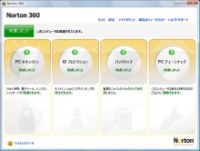
プリンタ共有をしようと頑張ったが出来ないとの事で。
伺うと新しいPCと、ペンタイプのXYプロッタ、A3インクジェット・プリンタが増設されている。ケーブルモデムからHUBを経由してPCが2台接続されている。ケーブルでPC2台を接続しているということは「追加IPアドレス」を契約しているのかなと疑問がわいた。一般的にはルータを接続して複数台のPCを接続するのだが。
それぞれのPCのIPアドレスを確認すると、サブネットマスクの第3オクテットがそれぞれのPCで全く違う。これではホストアドレスが違うので同じネットワークにならない。従ってプリンタの共有はできない。ワークグループ名も別になっている。
サプネットマスクの違いが解明できないので「カスタマーサポート」に電話した。結果は「ケーブルモデムはPC2台認識できる仕様になっている。お客様が2台接続してもこちらからご連絡はしていません。お客様は追加IPアドレスを契約していません。」方針は確定した。
ルータを接続すれば解決するのだが、それをお客様の前で実証するにはルータがあれば。直前に隣のお宅で無線LANルータの設置を行っていたので、それをお借りすることで持ってきて頂いた。ルータをケーブルモデムに接続するには、ケーブルモデムの電源をオフ/オンしなければならないのを忘れないようにしなければならない。
無線LANルータを接続して、ワークグループ名を同一にして、「Norton 360」の「プリンタの共有」設定関連を「遮断」から「許可」に変更して、印刷できることを確認してから、近くの家電量販店にルータを購入しに行くことにした。ルータの基本機能だけで良いので購入したルータは「BBR-4MG」。
ルータは特別な設定もしなくてPC2台をDHCP接続し、プリンタの共有を実現できた。使用していたHUBはどなたが指南したのか分からないが、現在の環境では不要になった。商売が順調に拡大してPCや接続機器が増加すると使うようになるかも。
お客様は、以前バックアップが採れなかったのでドライブを確認するロジックと、最新7世代保存するロジックをいれたバックアップのbatに変更した。テストを2回実行している間にご馳走を頂きました。
投稿者 owner : 2008年10月04日


